Nos ha sucedido a todos: entras a WhatsApp para buscar un mensaje y ¡sorpresa! No está, ha desaparecido. Ese mensaje podría haber sido importante, un recordatorio o simplemente un mensaje especial de un ser querido. Perder mensajes en WhatsApp puede generar angustia, sobre todo si piensas que ya no podrás recuperarlos. Pero ¡tranquilo! En este […]
Guía completa de cómo recuperar mensajes borrados en WhatsApp
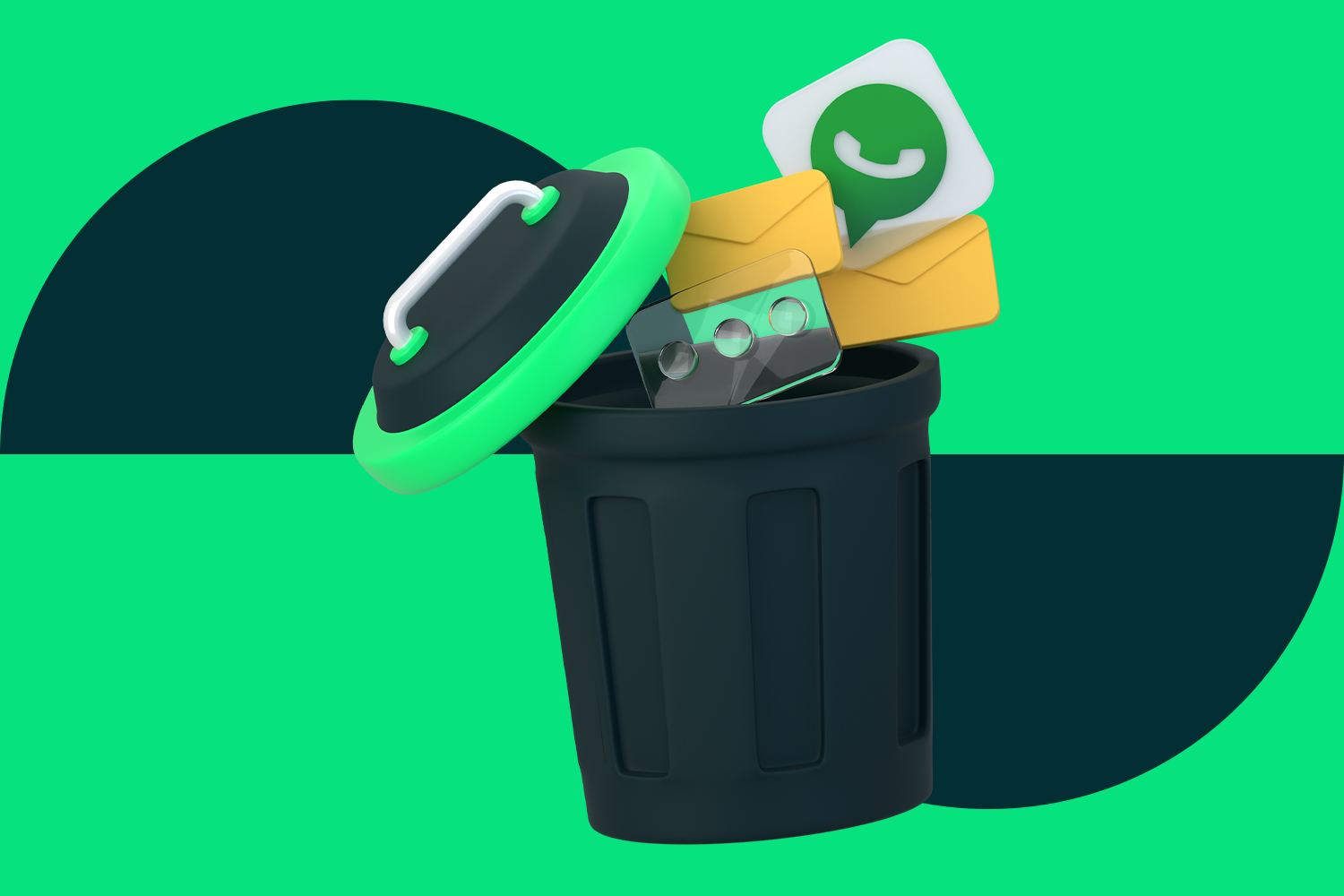
Nos ha sucedido a todos: entras a WhatsApp para buscar un mensaje y ¡sorpresa! No está, ha desaparecido. Ese mensaje podría haber sido importante, un recordatorio o simplemente un mensaje especial de un ser querido. Perder mensajes en WhatsApp puede generar angustia, sobre todo si piensas que ya no podrás recuperarlos. Pero ¡tranquilo! En este artículo, te mostraremos cómo recuperar mensajes borrados en WhatsApp, tanto en Android como en iPhone.
¿Por qué se eliminan los mensajes en WhatsApp?
Antes de aprender a recuperar mensajes eliminados, es útil entender las razones por las que estos se pierden. Los mensajes de WhatsApp pueden eliminarse de forma individual o todo un chat puede desaparecer. Eliminar un mensaje individual significa borrar un solo mensaje específico, mientras que borrar un chat implica suprimir toda la conversación con un contacto. En algunos casos, si tu dispositivo se queda sin espacio, la aplicación puede borrar algunos mensajes para liberar almacenamiento. También, si inicias sesión en un dispositivo diferente, es posible que algunos mensajes no se sincronicen correctamente y parezcan haber sido eliminados.
Afortunadamente, existen varios métodos para recuperar tus mensajes de WhatsApp eliminados.
Recuperar mensajes borrados en Android
Si tienes un teléfono Android, hay diversas maneras de recuperar tus mensajes eliminados de WhatsApp. A continuación, te mostramos los métodos más comunes:
Recuperación con Google Drive
Primero, desinstala WhatsApp de tu dispositivo y vuelve a instalarlo. Al abrir la aplicación nuevamente, acepta los términos y condiciones e introduce tu número de teléfono. Luego, WhatsApp te preguntará si deseas restaurar tus mensajes a través de Google Drive. Acepta esta opción y espera a que tus chats se restauren. Al finalizar el proceso, tus mensajes eliminados deberían reaparecer.
Recuperación mediante copias de seguridad locales
WhatsApp guarda automáticamente una copia de seguridad de tus mensajes todos los días en la memoria interna de tu dispositivo. Para recuperarlos, dirígete a “Almacenamiento Interno” en la configuración del teléfono. Busca la carpeta de WhatsApp y luego entra en “Databases”. Ahí encontrarás varias carpetas, cada una correspondiente a las copias de seguridad diarias. Elige la carpeta del día que deseas recuperar y sigue las instrucciones para restaurar esos mensajes.
Uso de aplicaciones de terceros
Existen aplicaciones externas que pueden ayudarte a recuperar mensajes eliminados. Algunas de las más populares incluyen Dr.Fone, MobileTrans y Syncios. Estas herramientas te permiten restaurar tus mensajes y evitar perder información importante en el futuro.
Recuperar mensajes borrados en iPhone
Si utilizas un iPhone, también existen opciones para recuperar mensajes eliminados en WhatsApp. A continuación, te mostramos algunos métodos:
Recuperación vía iCloud
Desinstala WhatsApp de tu iPhone y vuelve a instalarlo. Durante el proceso de configuración, se te ofrecerá la opción de restaurar tus chats desde una copia de seguridad de iCloud. Acepta esta opción y espera a que el proceso finalice para recuperar tus mensajes.
Recuperación mediante iTunes
Conecta tu iPhone a una computadora con un cable USB. Abre iTunes y selecciona tu dispositivo. Luego, haz clic en “Restaurar copia de seguridad” y elige el respaldo más reciente. Una vez que la restauración se complete, tus mensajes de WhatsApp aparecerán de nuevo.
Si no tienes suficiente espacio en iCloud, es posible que debas comprar más almacenamiento. Una forma conveniente de hacerlo es mediante tarjetas de crédito de prepago, lo que te permite controlar mejor tu presupuesto.
Cómo hacer copias de seguridad en WhatsApp
Ya habrás notado lo importante que es realizar copias de seguridad de tus mensajes. Afortunadamente, tanto en Android como en iPhone es muy sencillo configurar copias de seguridad para evitar perder tus conversaciones.
En Android
Abre WhatsApp, ve a “Configuración” y selecciona “Chats”, luego “Copia de seguridad de chats”. Elige guardar las copias en Google Drive y selecciona la frecuencia de respaldo (diaria, semanal, mensual). Luego, selecciona tu cuenta de Google ¡y listo!
En iPhone
Abre WhatsApp, accede a “Configuración”, elige “Chats” y después “Copia de seguridad de chats”. Puedes optar por hacer una copia de seguridad manual o activar las copias automáticas, con una frecuencia que puede ser diaria, semanal o mensual.
¿Copias de seguridad locales o en la nube?
Existen diferencias entre las copias locales y las que se almacenan en la nube. Aquí algunos puntos a considerar:
- Copias locales: Solo se guardan en tu dispositivo, ofreciendo mayor privacidad. Además, no necesitas internet para acceder a ellas.
- Copias en la nube: Se sincronizan automáticamente y te permiten recuperar tus mensajes si pierdes el teléfono. No ocupan espacio en el dispositivo, pero sí requieren conexión a internet.
Aplicaciones de terceros para la recuperación de mensajes: Pros y contras
Algunas aplicaciones externas te permiten recuperar mensajes eliminados en emergencias, pero también tienen ciertos riesgos:
Ventajas:
- Permiten restaurar mensajes sin respaldo activo.
- Pueden reparar mensajes dañados.
- Facilitan la transferencia de chats entre Android y iPhone.
Desventajas:
- Requieren acceso a tus contactos y otros datos sensibles.
- Pueden almacenar tu información en sus servidores, lo que representa un riesgo de seguridad.
- No garantizan la misma protección de datos que ofrece WhatsApp.
Soluciones a problemas comunes
Si enfrentas dificultades con alguno de estos métodos, ten en cuenta lo siguiente:
- Asegúrate de que tu dispositivo y tu cuenta de Google Drive o iCloud tengan suficiente espacio.
- Verifica que tu conexión a internet esté activa.
- Si tu copia de seguridad está dañada, intenta restaurar una copia anterior.
Esperamos que este artículo te haya ayudado a recuperar tus mensajes de WhatsApp y a comprender la importancia de hacer copias de seguridad regularmente.
Escrito por
Ximena Sanchez





